ब्लूटूथ पर फोन से कंप्यूटर पर गाने कैसे स्ट्रीम करें
अनेक वस्तुओं का संग्रह / / February 10, 2022
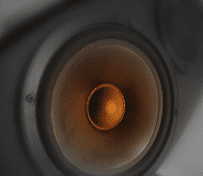
आपको बता दें कि कुछ दिन पहले की एक घटना है। मैं अपनी बहन के घर गया और थोड़ी देर में
नवीनतम फिल्मों के बारे में बात कर रहे हैं
, मुझे एक अद्भुत गीत याद आया जिसे मैंने उसके साथ बजाने के बारे में सोचा था। जब मैंने अपने एचटीसी वन एक्स पर गाना बजाया, तो हम दोनों बहुत निराश हुए
इनबिल्ट स्पीकर की गुणवत्ता
.
मैंने अपनी बहन से कहा कि मैं गीत को उसके कंप्यूटर पर स्थानांतरित कर दूंगा ताकि वह इसे बेहतर वक्ताओं पर सुन सके, लेकिन बाद में मुझे याद आया कि मैं अपना डेटा केबल नहीं ले जा रहा था। यह उस तरह की चुनौती है जो मेरे जैसे गीक्स प्यार करते हैं, और मैंने यह सोचना शुरू कर दिया कि मैं लैपटॉप के स्पीकर का उपयोग करके अपने फोन पर गाना कैसे चला सकता हूं। अंत में, एक घंटे के संघर्ष के बाद, मैं गाना बजाने में सक्षम हुआ वायरलेस तरीके से ब्लूटूथ का उपयोग करना दोनों उपकरणों पर।
बेहतर वक्ताओं की बात करें तो देखें अमेज़न पर जेबीएल फ्लिप 3 पोर्टेबल ब्लूटूथ स्पीकर अगर आपने अभी तक यह शानदार डिवाइस नहीं खरीदा है।तो आइए देखें कि मैंने यह कैसे किया।
ध्यान दें: मैंने इस गाइड का परीक्षण अपने कंप्यूटर पर माइक्रोसॉफ्ट ब्लूटूथ एमुलेटर के साथ किया है, जो कि डिफ़ॉल्ट ब्लूटूथ डिवाइस ड्राइवर / सॉफ्टवेयर है जो इन दिनों अधिकांश लैपटॉप और डेस्कटॉप पर शिप किया जाता है। परीक्षण के लिए मैंने जिन एंड्रॉइड फोन का इस्तेमाल किया, वे थे एचटीसी वन एक्स, सैमसंग गैलेक्सी एस और एचटीसी सेंसेशन एक्सई। इसने उन सभी पर एक आकर्षण की तरह काम किया। मूल रूप से, यह मार्गदर्शिका उन सभी फ़ोनों के लिए कार्य करेगी जिनके पास
A2DP (उन्नत ऑडियो वितरण प्रोफ़ाइल) सहयोग।ब्लूटूथ पर पीसी पर गाने स्ट्रीम करना
स्टेप 1: माइक्रोसॉफ्ट डाउनलोड और इंस्टॉल करें विंडोज मोबाइल डिवाइस सेंटर 6.1 आपके कंप्युटर पर। उपयोगकर्ता जो पर हैं 64-बिट ऑपरेटिंग सिस्टम उपयुक्त संस्करण डाउनलोड करना चाहिए।
चरण दो: अब दोनों उपकरणों - कंप्यूटर और फोन - पर ब्लूटूथ चालू करें दोनों को दृश्यमान बनाएं.
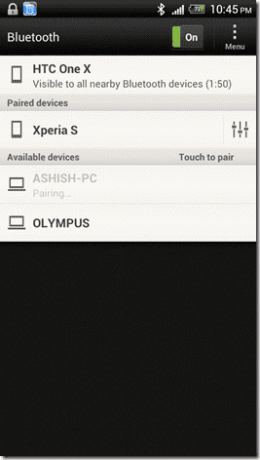
चरण 3: में ब्लूटूथ आइकन पर राइट-क्लिक करें विंडोज सिस्टम ट्रे और विकल्प चुनें एक उपकरण जोड़ें. अब अपने मोबाइल को खोजें जिससे आप संगीत को स्ट्रीम करना चाहते हैं और उसे जोड़ें। जब आप अपना मोबाइल जोड़ते हैं, तो विंडोज़ आपके फ़ोन के लिए सभी आवश्यक परिधीय ड्राइवर स्थापित कर देगा।
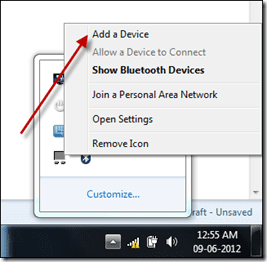
चरण 4: फ़ोन और आपका कंप्यूटर दोनों एक दूसरे के साथ युग्मित होने के बाद, सिस्टम ट्रे में ब्लूटूथ आइकन पर फिर से राइट-क्लिक करें और चुनें ब्लूटूथ डिवाइस दिखाएं इस समय।
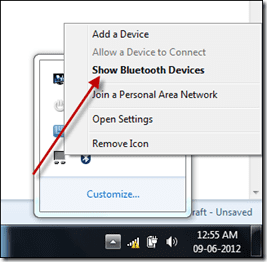
चरण 5: डिवाइस और प्रिंटर विंडो पर, अपने युग्मित फ़ोन पर राइट-क्लिक करें और पर क्लिक करें ब्लूटूथ संचालन. विंडोज अब आपके फोन को उपलब्ध सेवाओं के प्रकार के लिए स्कैन करेगा। अगर फोन में A2DP सपोर्ट उपलब्ध है, तो यह प्ले म्यूजिक का विकल्प दिखाएगा ऑडियो और वीडियो के तहत संचालन खंड। नियंत्रण को सक्रिय करने के लिए लिंक पर क्लिक करें।

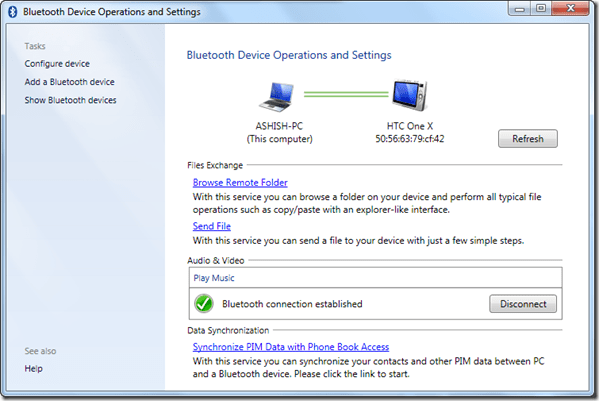
चरण 6: सर्विस कनेक्ट होने के बाद, आपके टास्कबार पर एक छोटा प्लेयर कंट्रोल दिखाई देगा। यदि यह स्वचालित रूप से प्रकट नहीं होता है, तो टास्कबार पर राइट-क्लिक करें और चुनें ब्लूटूथ रिमोट कंट्रोल टूलबार मेनू के अंतर्गत।

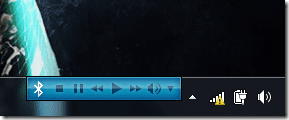
बस इतना ही। आप अपने फोन पर जो भी संगीत बजाते हैं, अब आप उसे अपने कंप्यूटर के स्पीकर पर तब तक सुन सकते हैं जब तक कि दोनों डिवाइस एक दूसरे से जुड़े हों। आप टास्कबार पर रिमोट कंट्रोल का उपयोग करके फोन के म्यूजिक प्लेयर को मैनेज कर सकते हैं। जब आप खेलना बंद करना चाहते हैं, तो बस किसी भी डिवाइस पर ब्लूटूथ को डिस्कनेक्ट करें।
निष्कर्ष
तो अगली बार जब आप अपने लैपटॉप के स्पीकर का उपयोग करके अपने मोबाइल फोन पर गाने सुनना चाहते हैं, तो पीसी कनेक्टिविटी तारों की तलाश करने की आवश्यकता नहीं है। बस ब्लूटूथ चालू करें और गाने स्ट्रीम करें।
शीर्ष छवि क्रेडिट: केओनी कैबराला
अंतिम बार 03 फरवरी, 2022 को अपडेट किया गया
उपरोक्त लेख में सहबद्ध लिंक हो सकते हैं जो गाइडिंग टेक का समर्थन करने में मदद करते हैं। हालांकि, यह हमारी संपादकीय अखंडता को प्रभावित नहीं करता है। सामग्री निष्पक्ष और प्रामाणिक रहती है।



